u盘显示需要格式化才能用怎么办
- 分类:U盘教程 回答于: 2022年01月22日 08:39:00
有网友使用u盘的时候操作不当,直接拔插u盘导致u盘损坏需要格式化才能继续使用,但是里面保存有重要的资料,格式化的话就丢失文件。那么u盘显示需要格式化才能用怎么办?下面教下大家u盘显示需要格式化才能用的解决方法。

工具/原料:
系统版本:windows系统
品牌型号:笔记本/台式电脑
软件版本:diskgenius工具
方法/步骤:
如果盘里的数据并不重要,可以直接在电脑中将U盘格式化即可;如果U盘里的数据很重要,那就先把数据备份出来,然后再将U盘格式化。具体的备份数据步骤如下:
1、将打不开的U盘插入电脑,确定电脑可以正常识别到该U盘,然后打开运行DiskGenius软件。
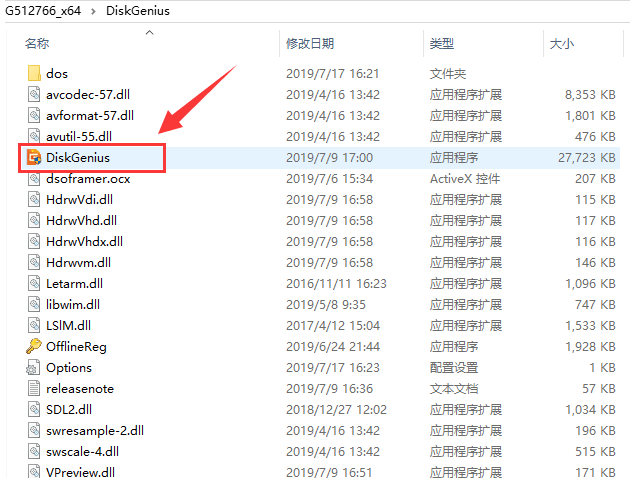
2、在DiskGenius软件中,找到并选择需要恢复数据的U盘,点击工具栏上的"恢复文件"按钮。如果DiskGenius检测不到该U盘,可以重新换个USB口重新插一下U盘。
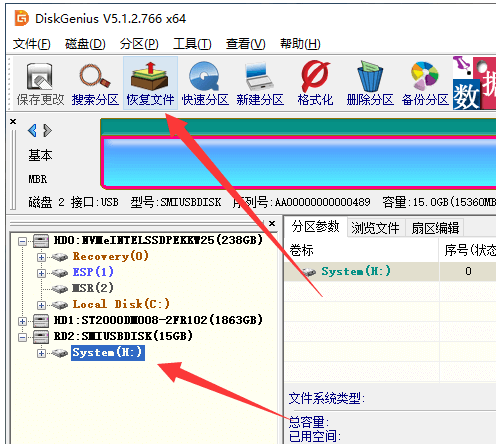
3、等待对U盘进行全盘扫描。在弹出的恢复文件窗口上建议大家按照软件默认设置,直接点击"开始"按钮即可。
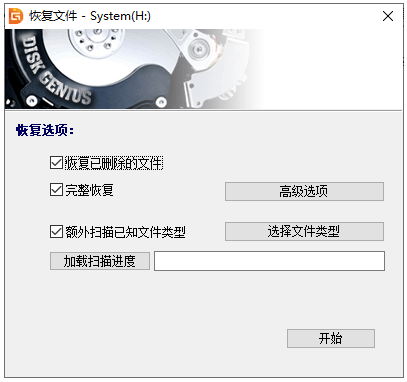
4、预览数据并找出需要恢复的文件。双击文件可以打开预览窗口并查看文件内容,如果可以正常预览的文件说明文件没有损坏,能够被正常恢复。通过文件预览和文件过滤找到需要恢复的数据。
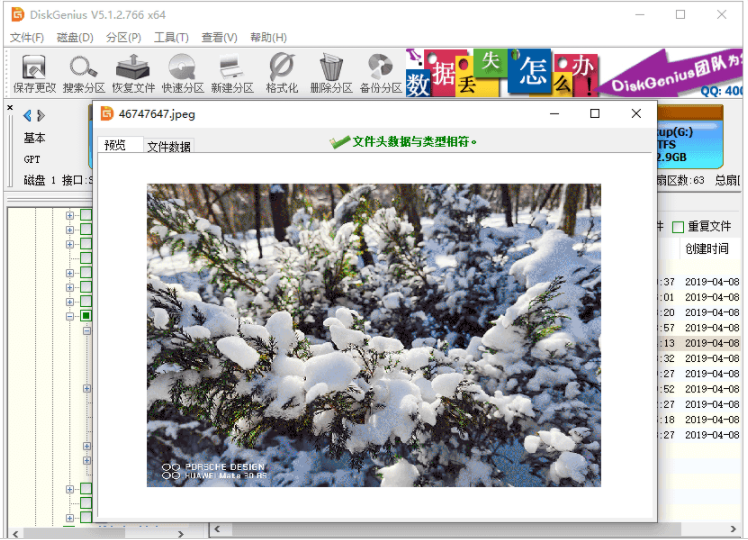
5、选中需要的文件或文件夹,点击鼠标右键,然后选择"复制到指定文件夹"选项。这样,就可以将需要的文件恢复到指定的其他盘的位置。

6、如果文件都正常,那就可以对U盘进行格式化了,等待格式化恢复u盘后再将恢复的文件复制回U盘里。
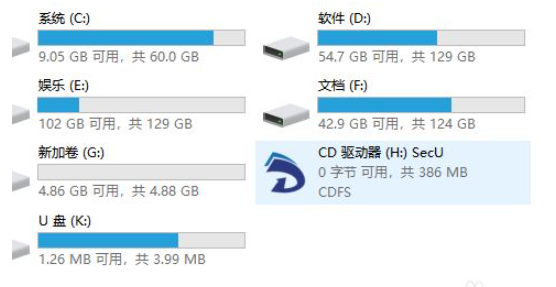
总结:
插入u盘进电脑,打开运行DiskGenius进行u盘数据备份;
找到并选择需要恢复数据的U盘,点击工具栏上的"恢复文件"按钮。如果DiskGenius检测不到该U盘,可以重新换个USB口重新插一下U盘;
在弹出的恢复文件窗口上建议大家按照软件默认设置,直接点击"开始"按钮即可;
双击文件可以打开预览窗口并查看文件内容,如果可以正常预览的文件说明文件没有损坏,能够被正常恢复;
选中需要的文件或文件夹,点击鼠标右键,然后选择"复制到指定文件夹"选项即可;
如果文件都正常,那就可以对U盘进行格式化了,等待格式化恢复u盘后再将恢复的文件复制回U盘里。
 有用
26
有用
26


 小白系统
小白系统


 1000
1000 1000
1000 1000
1000 1000
1000 1000
1000 1000
1000 1000
1000 1000
1000 1000
1000 1000
1000猜您喜欢
- 大白菜U盘装系统教程:快速掌握安装技巧..2024/08/14
- 如何将U盘中的系统安装到电脑..2024/01/17
- 华硕笔记本怎么进重装系统u盘启动盘..2022/08/10
- 台式电脑U盘装系统详细步骤:简单易懂的..2023/11/30
- u盘杀毒专家使用方法2022/07/01
- U盘重装系统:简单操作教程..2024/03/18
相关推荐
- 大白菜u盘装系统教程图文2023/01/13
- 小编教你u盘装系统步骤2022/05/18
- 极客狗装机大师u盘重装教程:轻松搞定电..2024/03/05
- administrator密码,小编教你administr..2018/06/09
- 怎么用系统u盘重装系统2022/09/22
- 用u盘装系统不成功的原因2021/07/24














 关注微信公众号
关注微信公众号



